
Innhold
Samtale venter er en funksjon i Samsung-enheter som gir lyd hvis du får en samtale når du allerede er i telefonen. Du vil vanligvis få et pip under en samtale som skal indikere at en ny samtale kommer inn. I løpet av denne tiden kan du enten svare på den nye samtalen eller la den vente så lenge du aktiverer Samtale venter på din Samsung på forhånd.
Besvarelse av den nye innkommende samtalen vil sette den første samtalen på vent, så sørg for å fortelle den første innringeren for å unngå å være uhøflig. Aktivering av samtalevente på din Samsung er vanligvis nok, men noen operatører kan kreve ekstra støtte fra dem. Hvis du ser ut til å ha et problem med at samtale venter ikke fungerer selv etter at du har aktivert det, kan du informere nettoperatøren om det.
Denne guiden viser deg de enkle trinnene for å sette opp funksjonen Samtale venter. Sjekk ut trinnene nedenfor.
Aktivere samtale venter på Samsung-enhet
Å slå på samtale venter er en av standardfunksjonene i Samsung Phone-appen i mange år. Det er en praktisk funksjon for å fortelle deg om det er en innkommende samtale mens du allerede er i gang med en annen samtale. Følg trinnene nedenfor for å slå på Samtale venter.
- Åpne Telefon-appen.
Finn telefonappen på startskjermbildet eller appskuffen.
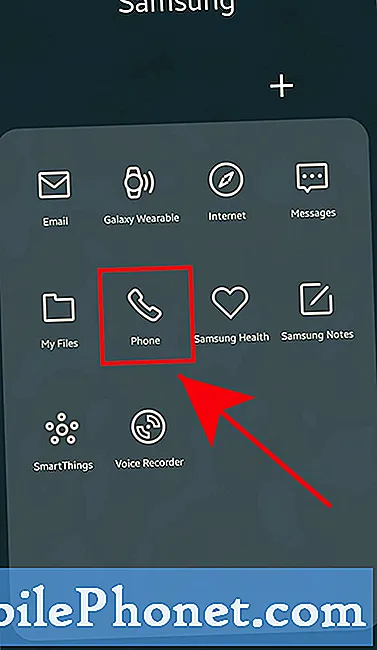
- Åpne Flere alternativer.
Trykk på 3 prikker øverst til høyre.
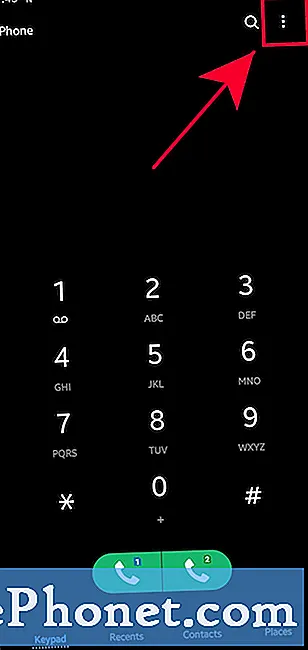
- Velg Innstillinger.
Velg det tredje alternativet - Innstillinger.
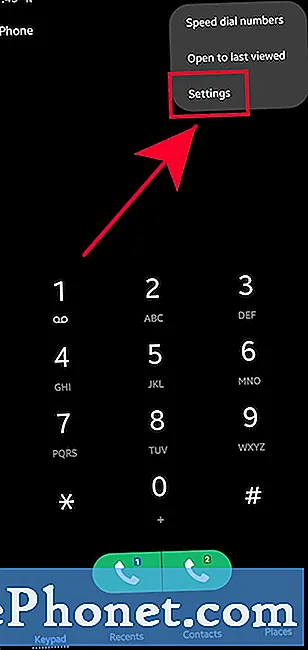
- Trykk på Supplerende tjenester.
Finne Tilleggstjenester nederst.
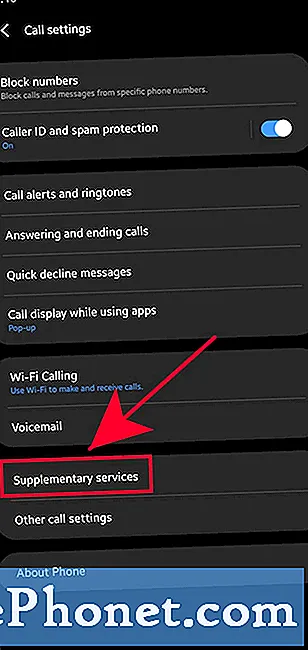
- Aktiver Samtale venter i Samsung.
Trykk på bytte om for Samtale venter og flytt den til høyre.
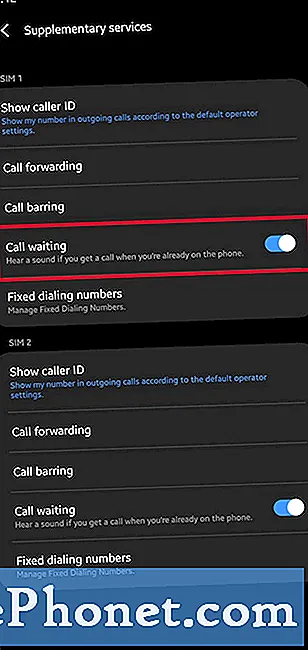
Foreslåtte målinger:
- Slik blokkerer du ukjente numre i Samsung (Android 10)
- Slik kopierer du filer til SD-kort i Samsung Galaxy (Android 10)
- Hvordan sette en personlig ringetone til en kontakt i Samsung
- Slik setter du en hvilken som helst sang som ringetone på Samsung (Android 10)
Få hjelp fra oss
Har du problemer med telefonen din? Kontakt oss gjerne ved hjelp av dette skjemaet. Vi prøver å hjelpe. Vi lager også videoer for de som ønsker å følge visuelle instruksjoner. Besøk vår TheDroidGuy Youtube Channel for feilsøking.


